บางครั้งในขณะที่กำหนดค่า Kali Nethunter บนอุปกรณ์ Android ผู้ใช้อาจประสบปัญหาในการติดตั้งแพ็คเกจใดๆ หรือการอัปเดตพื้นที่เก็บข้อมูล และผู้ใช้ไม่สามารถอัปเกรดแพ็คเกจของ Kali ได้
โพสต์นี้จะสาธิต:
วิธีแก้ไขข้อผิดพลาดคำสั่ง 'อัปเดต && อัปเกรด' ใน Kali Linux บน Android
บางครั้งในขณะที่อัปเดตหรืออัปเกรดที่เก็บของ Kali ผู้ใช้อาจเผชิญกับข้อผิดพลาด “ ไม่สามารถดึงข้อมูล InRelease ” เกิดข้อผิดพลาดกับระบบดังภาพด้านล่าง:

ข้อผิดพลาดที่แสดงข้างต้นเกิดขึ้นบน Kali Android เนื่องจากสาเหตุหลายประการ เช่น หาก Kali ไม่สามารถเข้าถึงแหล่งเก็บข้อมูลต้นทางสำหรับการอัปเดตและอัปเกรดแพ็คเกจ หากผู้ใช้มีการเชื่อมต่ออินเทอร์เน็ตที่ไม่ดี หรือหาก Kali ไม่สามารถเข้าถึงอินเทอร์เน็ตของอุปกรณ์ได้
เพื่อแก้ไข “ อัปเดตและอัปเกรด ” ข้อผิดพลาดของคำสั่งใน Kali Linux บน Android ทำตามการสาธิตทีละขั้นตอนด้านล่าง
ขั้นตอนที่ 1: เปิดตัวกาลี
หากต้องการเปิดตัว Kali บน Android ให้เปิดตัว ' เทอร์แม็กซ์ ' เทอร์มินัล. หลังจากนั้นให้ดำเนินการ “ นะ ” คำสั่งเพื่อเปิดเทอร์มินัลของ Kali:
นะ

ขั้นตอนที่ 2: เปิดไดเรกทอรี “/etc/apt”
ในขั้นตอนถัดไป ไปที่ Kali’s “ /etc/apt ” ไดเรกทอรีผ่าน “ ซีดี ' สั่งการ:
ซีดี - ฯลฯ - ฉลาด 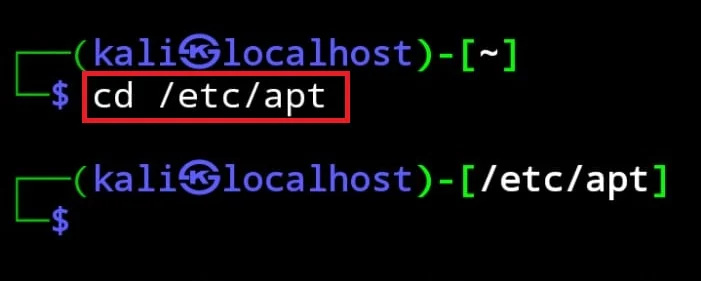
แสดงรายการไฟล์และโฟลเดอร์ของไดเร็กทอรีปัจจุบันโดยใช้เครื่องหมาย “ LS ' สั่งการ:
LSที่นี่ผู้ใช้สามารถดู ' แหล่งที่มา.รายการ ' ไฟล์. ไฟล์นี้มี URL ต้นทางที่ Kali Linux อัปเดต อัปเกรด และติดตั้งแพ็คเกจและเครื่องมือ หาก URL ที่เก็บแหล่งที่มาของ Kali หายไปหรือแสดงความคิดเห็นในส่วน “ แหล่งที่มา.รายการ ” แสดงว่ากระบวนการไม่สามารถค้นหาแหล่งที่มาเพื่ออัปเดตและอัปเกรดแพ็คเกจของ Kali ได้ และแสดงข้อผิดพลาด:
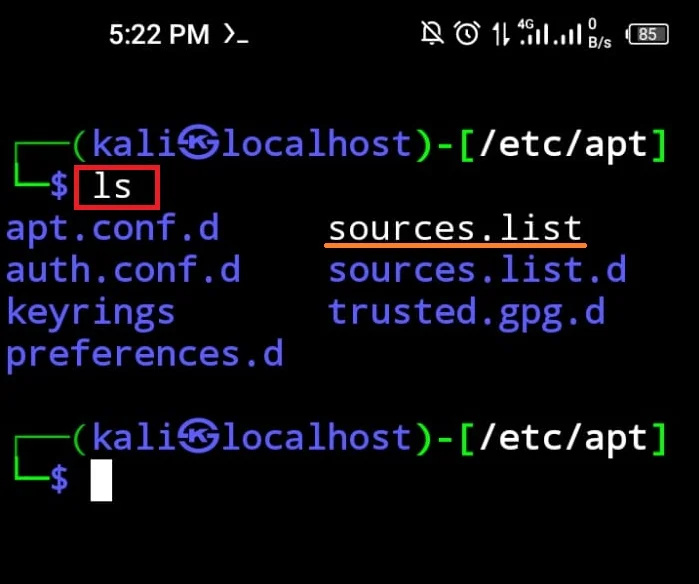
ขั้นตอนที่ 3: อัปเดตไฟล์ Sources.list
หากต้องการแก้ไขข้อผิดพลาดคำสั่งอัปเดตและอัปเกรด ให้เปิด “ แหล่งที่มา.รายการ ” ในตัวแก้ไขข้อความนาโนโดยใช้คำสั่งด้านล่าง:
นาโน แหล่งที่มา.รายการหลังจากนั้น ให้ยกเลิกหมายเหตุบรรทัดต่อไปนี้จากไฟล์ หากไฟล์ไม่มีแหล่งที่มาใดๆ ให้วางข้อมูลโค้ดด้านล่างลงในไฟล์:
เด็บ http: - http.kali.org - kali kali-rolling main contrib ไม่ใช่ฟรี ไม่ใช่เฟิร์มแวร์ฟรีdeb-src http: - http.kali.org - kali kali-rolling main contrib ไม่ใช่ฟรี ไม่ใช่เฟิร์มแวร์ฟรี

หลังจากนั้นให้บันทึกการเปลี่ยนแปลงโดยใช้ “ CTRL+ส ” และออกจากโปรแกรมแก้ไขโดยใช้ “ CTRL+X -
ขั้นตอนที่ 4: เปิดไดเร็กทอรี “/etc/”
จากนั้นให้เปิด “ /ฯลฯ ” ไดเรกทอรีโดยใช้ “ ซีดี / ฯลฯ ' สั่งการ:
ซีดี - ฯลฯหากต้องการตรวจสอบไดเร็กทอรีที่เปิดอยู่ในปัจจุบัน ให้ใช้คำสั่ง “ นโยบายความเป็นส่วนตัว ' สั่งการ:
นโยบายความเป็นส่วนตัว 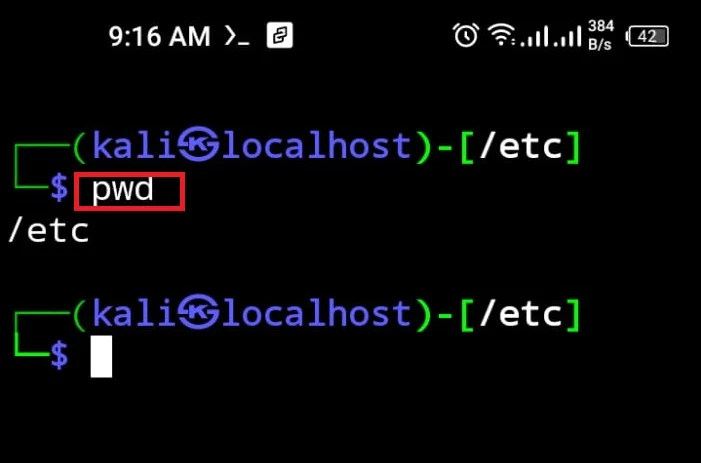
ขั้นตอนที่ 5: อัปเดตไฟล์ “resolv.conf”
หาก Kali บน Android ไม่สามารถเข้าถึงอินเทอร์เน็ตของอุปกรณ์ได้ อาจเกิดข้อผิดพลาดคำสั่งอัปเดตและอัปเกรดได้ หากต้องการแก้ไขข้อผิดพลาดที่ระบุและเข้าถึงอินเทอร์เน็ตใน Kali บน Android ให้เปิด ' แก้ไข.conf ” ในตัวแก้ไขนาโน:
นาโน แก้ไข.conf 
หลังจากนั้นให้เปลี่ยนบรรทัดด้านล่างและตั้งค่าเนมเซิร์ฟเวอร์เป็น “ 8.8.8.8 - หลังจากนั้นให้แสดงความคิดเห็นอีกสองบรรทัดโดยใส่ “ - ” ในการเริ่มต้น:
เนมเซิร์ฟเวอร์ 8.8.8.8 
หากต้องการบันทึกการเปลี่ยนแปลง ให้กดปุ่ม “ CTRL+ส ” และออกจากโปรแกรมแก้ไขโดยใช้ปุ่ม “ CTRL+X ' สำคัญ.
ขั้นตอนที่ 6: เรียกใช้คำสั่งอัปเดต
หลังจากอัพเดต “ แหล่งที่มา.รายการ ' และ ' แก้ไข.conf ” ไฟล์ เรียกใช้ “ ปรับปรุงฉลาด ” และตรวจสอบว่าข้อผิดพลาดที่ระบุได้รับการแก้ไขหรือไม่:
ปรับปรุงฉลาดผลลัพธ์ด้านล่างแสดงให้เห็นว่าเราได้แก้ไขข้อผิดพลาดคำสั่ง update อย่างมีประสิทธิภาพ:

ที่นี่ พื้นที่เก็บข้อมูลของ Kali ได้รับการอัปเดตอย่างมีประสิทธิภาพโดยไม่แสดงข้อผิดพลาดใดๆ:

ขั้นตอนที่ 7: เรียกใช้คำสั่งอัปเกรด
สุดท้ายให้รันการอัพเกรดแพ็คเกจ Kali โดยใช้คำสั่ง “ ฉลาดอัพเกรด ” คำสั่งด้วย “ ซูโดะ ” สิทธิ์ผู้ใช้:
ซูโดะ ฉลาดอัพเกรด -และ 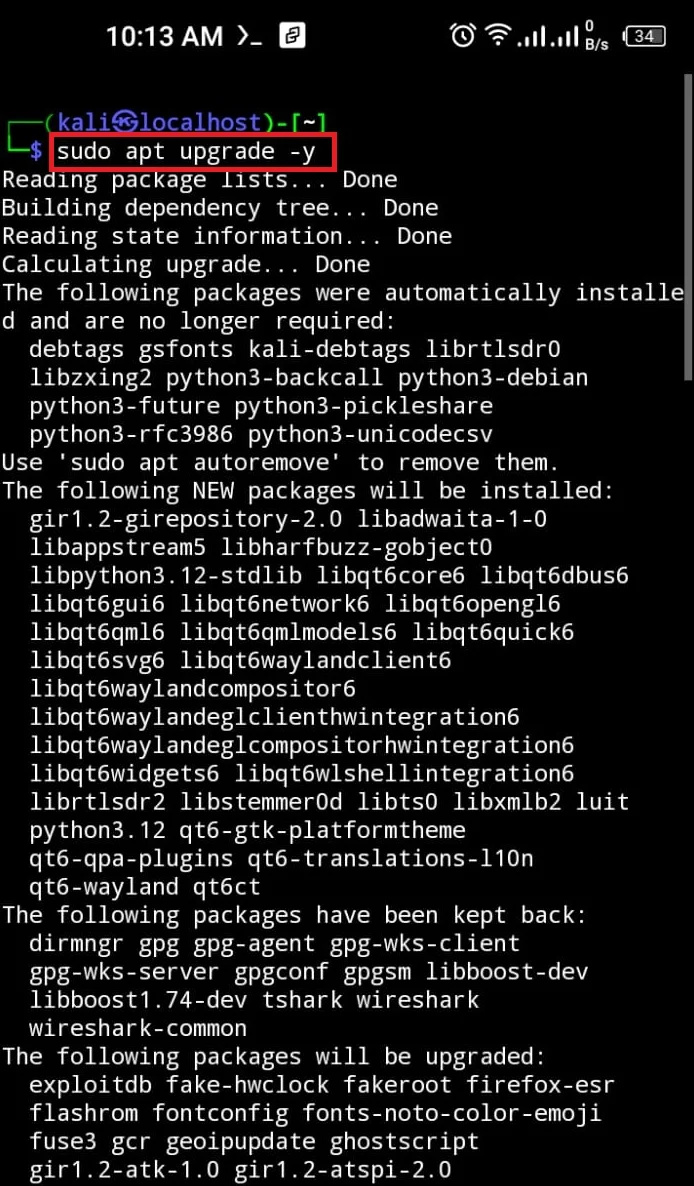
ที่นี่ คุณจะเห็นว่าเราได้อัปเกรดแพ็คเกจของ Kali สำเร็จแล้ว:
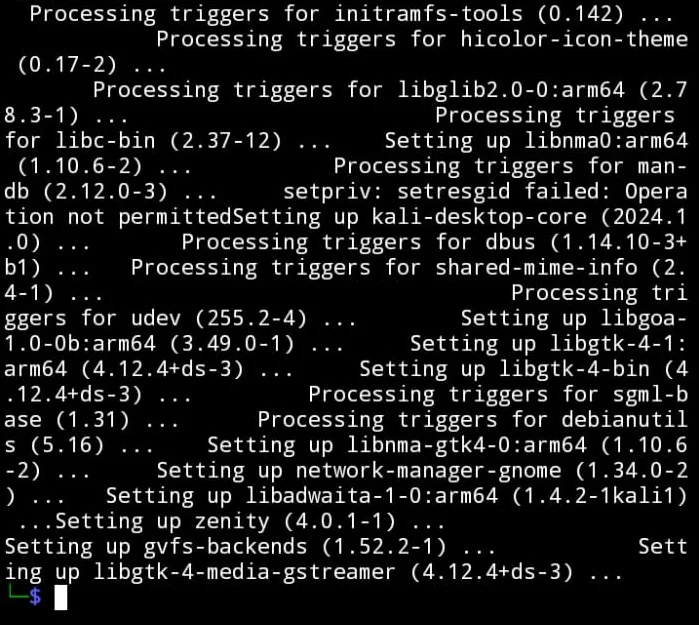
ขั้นตอนที่ 8: ออกจาก Kali Nethunter
หากต้องการออกจากอินเทอร์เฟซเทอร์มินัล Kali จาก Android ให้ใช้คำสั่ง 'exit':
ออก 
เราได้กล่าวถึงเทคนิคการแก้ไข” อัปเดต && อัปเกรด ” ข้อผิดพลาดคำสั่งใน Kali Linux บน Android
บทสรุป
ในขณะที่ใช้งาน Kali Linux บน Android ผู้ใช้อาจเผชิญกับข้อผิดพลาดในการดำเนินการ “ ปรับปรุงฉลาด ' และ “เหมาะที่จะอัพเกรด ” คำสั่ง เป็นเพราะ Kali ไม่สามารถเข้าถึงแหล่งเก็บข้อมูลต้นทางหรือ Kali ไม่สามารถเข้าถึงอินเทอร์เน็ตของอุปกรณ์ เพื่อแก้ไขข้อผิดพลาดที่ระบุไว้ ตรวจสอบให้แน่ใจว่า ' /etc/apt/sources.list ” มี URL ต้นทางที่ Kali สามารถอัปเดต อัปเกรด และติดตั้งแพ็คเกจได้ หลังจากนั้นให้ตรวจสอบ “ /etc/resolv.conf ” และเปิดใช้งานการเข้าถึงอินเทอร์เน็ตสำหรับ Kali โดยการแก้ไข “ เนมเซิร์ฟเวอร์ ' ที่อยู่. โพสต์นี้ได้แสดงเทคนิคในการแก้ไขข้อผิดพลาดคำสั่ง 'อัปเดต && อัปเกรด' ใน Kali บน Android